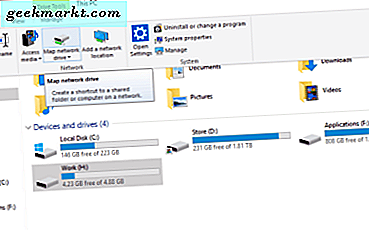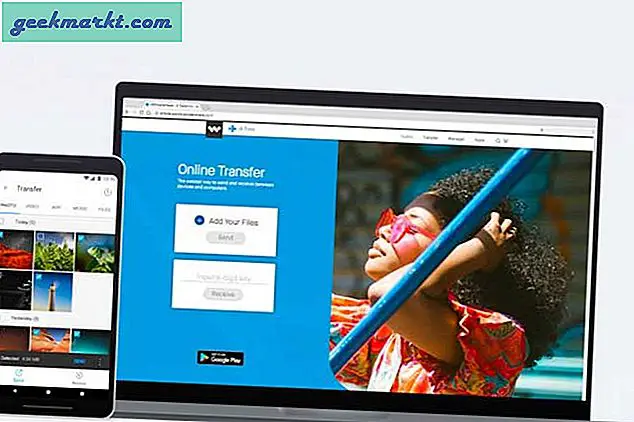अपनी वाई-फाई समस्या को बढ़ावा देने का सबसे आसान तरीका पुनरावर्तक को कॉन्फ़िगर करना है। आप एक पावरलाइन एडेप्टर भी खरीद सकते हैं जो वाई-फाई रिपीटर की तुलना में बेहतर काम करता है। लेकिन इन सभी तरीकों में अनावश्यक लागत शामिल है यदि आपके पास एक पुराना राउटर पड़ा हुआ है।
नए उपकरणों को खरीदने के बजाय आप अपने पुराने राउटर को वाईफाई रिपीटर के रूप में जल्दी से सेट कर सकते हैं। खैर, नीचे एक त्वरित मार्गदर्शिका है कि इसे कैसे किया जाए। लेकिन, यदि आप एक ग्राफिकल प्रतिनिधित्व पसंद करते हैं, तो हमारे पास इस पर एक वीडियो ट्यूटोरियल भी है।
आपको चाहिये होगा
- दो वाई-फाई राउटर। यहां तक कि एक वाई-फाई एडीएसएल मॉडम भी काम करेगा
- दोनों राउटर को जोड़ने के लिए एक ईथरनेट केबल (cat5 या 6)।
- राउटर को कॉन्फ़िगर करने के लिए ईथरनेट पोर्ट वाला कंप्यूटर
पुराने राउटर से अपने वाई-फाई नेटवर्क को बूस्ट करें
मान लें कि हमारा प्राइमरी राउटर (ISP इंटरनेट लाइन से जुड़ा हुआ) घर के एक कोने में लगा है। और विपरीत पक्ष कमजोर हो जाता है या कोई वाई-फाई सिग्नल नहीं मिलता है। इसलिए हम अपने सेकेंडरी राउटर का उपयोग करके कमरे के उस हिस्से को बूस्ट करेंगे। यह एक ईथरनेट केबल के माध्यम से प्राथमिक राउटर से भौतिक रूप से जुड़ा होगा। अब, हम दूसरे राउटर को कम वाई-फाई कनेक्टिविटी वाले कमरे के दूसरी तरफ रखेंगे। यहां दोनों राउटर एक ही नेटवर्क को प्रसारित करेंगे, और हमारे पास पूर्ण वाई-फाई कवरेज होगा।
यह सेटअप वाई-फाई रिपीटर की तरह काम करता है इसलिए प्रभाव भी वही होगा। वाई-फाई रिपीटर्स उसी वाई-फाई नेटवर्क का विस्तार करते हैं जो कुछ नेटवर्क गिरावट का कारण बनता है। लेकिन चूंकि, दोनों राउटर भौतिक रूप से जुड़े रहेंगे, नेटवर्क विलंबता वाई-फाई पुनरावर्तक की तुलना में कम है।
सम्बंधित:अपने वाई-फाई नेटवर्क को हैकर्स से सुरक्षित करने के लिए 10 कदम
चरण 1: अपने प्राथमिक राउटर का विवरण जांचें

इस चरण में, हम केवल आपका प्राथमिक राउटर चाहते हैं एसएसआईडी और पासवर्ड. यदि आप जानते हैं कि आप सीधे चरण 2 पर जा सकते हैं।
1. अपने पीसी या मैक के माध्यम से प्राथमिक राउटर से कनेक्ट करें। एक बार कनेक्ट होने के बाद, ब्राउज़र लॉन्च करें और अपने राउटर के आईपी पते में टाइप करें। आमतौर पर, यह नेटवर्क का पहला पता होता है। मान लीजिए, मेरा आईपी एड्रेस 192.168.1.145 है तो गेटवे एड्रेस 192.168.1.1 होगा।
यदि आप अपने राउटर का आईपी पता नहीं जानते हैं, तो कमांड प्रॉम्प्ट खोलें और निम्न कमांड टाइप करें।
आईपीकॉन्फिग | खोजकर्ता "डिफ़ॉल्ट गेटवे"
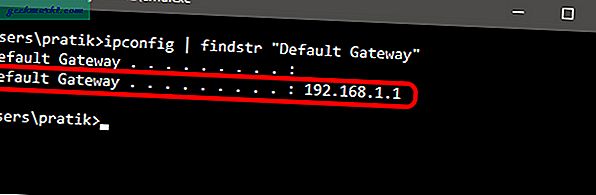
यदि आप macOS पर हैं, तो निम्न कमांड टाइप करें।
मार्ग-एन डिफ़ॉल्ट प्राप्त करें
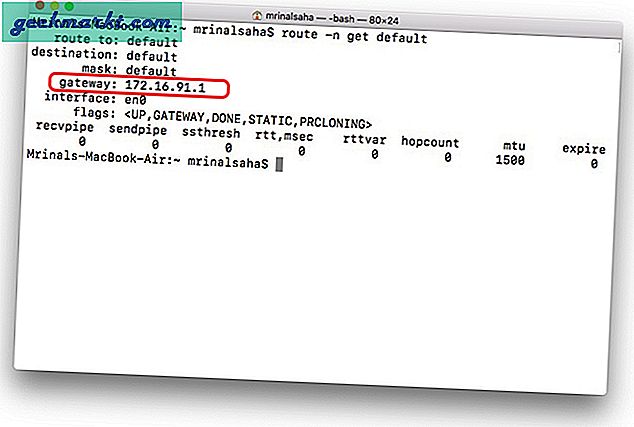
डिफ़ॉल्ट गेटवे से संबंधित IP पता आपके राउटर का लॉगिन URL है। बस ब्राउजर पर यूआरएल टाइप करें और एंटर दबाएं।
2. इसके बाद आपसे यूजरनेम और पासवर्ड मांगा जाएगा। फिर से यदि आप अपने राउटर का लॉगिन उपयोगकर्ता नाम और पासवर्ड नहीं जानते हैं, तो उपयोगकर्ता नाम और पासवर्ड के लिए अपने राउटर के पीछे देखें। डिफ़ॉल्ट उपयोगकर्ता नाम और पासवर्ड राउटर के निर्माता पर निर्भर करता है। अधिकतर, उपयोगकर्ता नाम और पासवर्ड "व्यवस्थापक" है। यदि यह आपके लिए काम नहीं करता है, तो डिफ़ॉल्ट क्रेडेंशियल प्राप्त करने के लिए आधिकारिक निर्माता साइट पर जाएं।
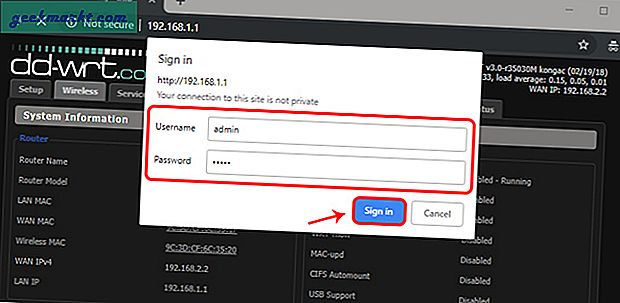
3. एक बार जब आप राउटर के सेटिंग पेज पर हों, तो वायरलेस या वायरलेस सुरक्षा विकल्प देखें। वहां आपको अपना राउटर दिखाई देगाSSID, मोड, पासवर्ड और इसका एन्क्रिप्शन प्रकार।इन मूल्यों को अलग से नोट करें, हमें बाद में इनकी आवश्यकता होगी।
मेरे मामले में, मान हैं; SSID TechWiser है, पासवर्ड ****** है और एन्क्रिप्शन एल्गोरिथम AES है।
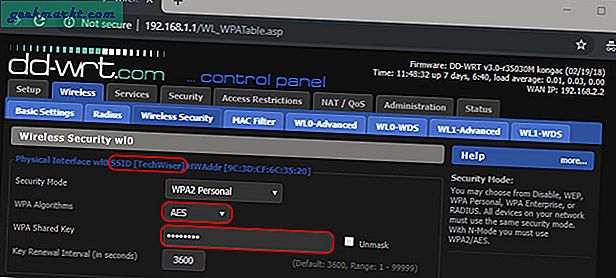
पढ़ें:DNS सर्वर कैसे बदलें; सभी प्लेटफार्मों के लिए एक गहन मार्गदर्शिका
ब्राउज़र बंद करें और अपने कंप्यूटर को प्राथमिक राउटर से डिस्कनेक्ट करें।
चरण 2: द्वितीयक राउटर को कॉन्फ़िगर करें

इस चरण में, हम अपने द्वितीयक राउटर को कॉन्फ़िगर करेंगे। इसमें हमारे मुख्य राउटर का समान SSID और पासवर्ड सेट करना शामिल है। और सेकेंडरी राउटर पर कुछ सेटिंग्स भी बदलें, ताकि दोनों राउटर एक-दूसरे के साथ संघर्ष न करें।
1. अपना सेकेंडरी राउटर लें और इसे चालू करें। राउटर के पीछे, आपको एक रीसेट पिनहोल दिखाई देगा। पेन की नोक लें और छेद को 5-10 सेकंड के लिए दबाएं, जब तक कि आपके राउटर की सभी लाइटें झपक न जाएं। यह आपके राउटर को फ़ैक्टरी सेटिंग पर वापस रख देगा।

2. अब राउटर को चालू रखें और ईथरनेट केबल का उपयोग करके अपने सेकेंडरी राउटर को अपने कंप्यूटर से कनेक्ट करें। अब फिर से वेब ब्राउजर में आईपी एड्रेस टाइप करके राउटर का लॉगइन पेज खोलें। डिफ़ॉल्ट क्रेडेंशियल के साथ वेब पोर्टल में लॉग इन करें। चूंकि आपने राउटर को रीसेट कर दिया है, उपयोगकर्ता नाम और पासवर्ड डिफ़ॉल्ट पर वापस सेट हो जाएंगे।
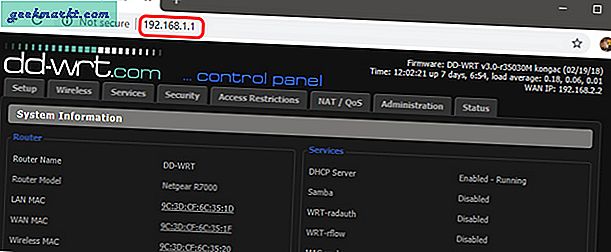
3. एक बार जब आप राउटर सेटिंग पेज पर हों, तो वायरलेस विकल्पों पर जाएं। और वहां वही SSID, मोड, पासवर्ड और एन्क्रिप्शन दर्ज करें जिसे आपने कॉपी किया है कदम 1.
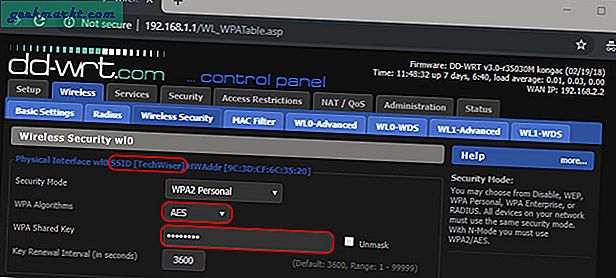
3. इसके बाद, आपको यह सुनिश्चित करने की आवश्यकता है कि हमारे प्राथमिक और द्वितीयक राउटर के बीच कोई विरोध नहीं है। इसलिए सबसे पहले सेकेंडरी राउटर में डीएचसीपी को बंद करें। हमारा मुख्य राउटर डिवाइस को आईपी एड्रेस असाइन करने का काम करेगा
दूसरा, अपने सेकेंडरी राउटर्स का आईपी एड्रेस बदलें। उदाहरण के लिए, यदि दोनों राउटर का IP पता 192.168.1.1 है। फिर संघर्ष से बचने के लिए, हम सेकेंडरी राउटर को 192.168.1.200 . का आईपी एड्रेस असाइन करेंगे
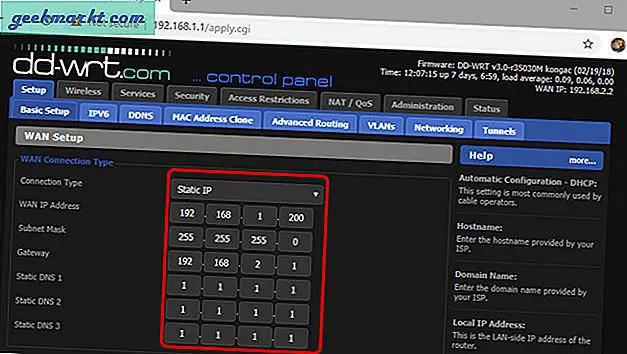
4. अंत में, अब हमें यह सुनिश्चित करना होगा कि यह द्वितीयक राउटर पुनरावर्तक के रूप में काम करे। यह सुनिश्चित करने के लिए किपरिचालन मोड इसके लिए सेट है रूटर केवल। कुछ राउटर में, आपको ऑपरेशनल मोड का विकल्प नहीं दिखेगा। उस स्थिति में, आपको NAT विकल्प को देखना होगा और सुनिश्चित करना होगा कि यह अक्षम है। यहां, मैं dd-wrt नामक एक कस्टम ROM पर हूं, इसलिए मेरे पास सीधे अपने राउटर को पुनरावर्तक मोड पर सेट करने का विकल्प है।
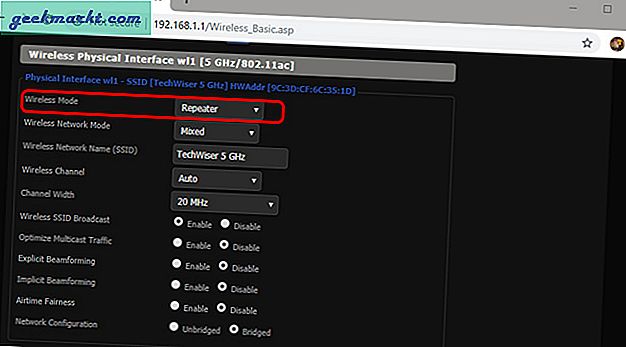
तो संक्षेप में, हमने यहाँ क्या किया है:
- SSID और पासवर्ड जैसे प्राथमिक राउटर से सेटिंग कॉपी करें
- सुनिश्चित करें कि डीएचसीपी और राउटर के आईपी पते को बंद करके इन राउटर में कोई विरोध नहीं है
- हमें यह सुनिश्चित करना होगा कि हमारा सेकेंडरी राउटर केवल राउटर मोड में काम करे और गेटवे के रूप में कार्य न करे।
परिवर्तन सहेजें और अपना द्वितीयक राउटर डिस्कनेक्ट करें
चरण 3: दोनों राउटर कनेक्ट करें
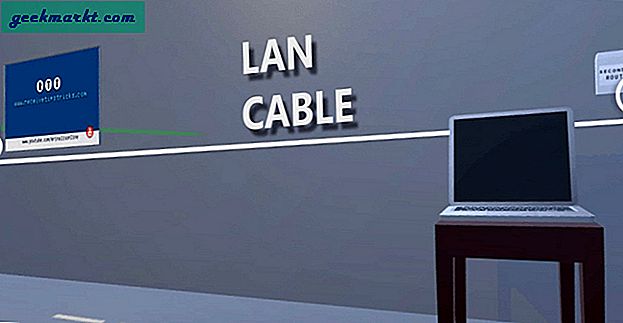
अंतिम चरण में, हम दोनों राउटर को एक ईथरनेट केबल से जोड़ेंगे। इसलिए अपना ईथरनेट केबल लें और प्राइमरी राउटर के किसी एक LAN पोर्ट को सेकेंडरी राउटर के LAN पोर्ट से कनेक्ट करें। सुनिश्चित करें कि आप इसे सेकेंडरी राउटर के LAN पोर्ट से कनेक्ट कर रहे हैं न कि WAN पोर्ट से।
अब, हम ईथरनेट केबल का उपयोग करके इंटरनेट को प्राइमरी राउटर से सेकेंडरी राउटर में साझा कर रहे हैं। और अब जब हमारे सेकेंडरी राउटर में इंटरनेट है, तो आगे हमें यह सुनिश्चित करना होगा कि यह इसे साझा करने में सक्षम है। इसके लिए हमें यह सुनिश्चित करना होगा कि दोनों राउटर में एक ही SSID और पासवर्ड हो, इससे वे एक नेटवर्क का हिस्सा बन जाएंगे। और उनके बीच आगे-पीछे कूदने वाला उपकरण बेहतर सिग्नल वाले से जुड़ जाएगा।
लेकिन यह हमारे प्राइमरी और सेकेंडरी राउटर के बीच भी टकराव पैदा करेगा। तो इससे बचने के लिए, हम सेकेंडरी राउटर पर DHCP को डिसेबल कर देंगे। इसके अलावा, इसका आईपी पता बदलें और सुनिश्चित करें कि यह राउटर मोड पर सेट है न कि गेटवे के रूप में। और बस।
समापन शब्द
इससे आपके वाई-फाई की रेंज बढ़ जाएगी। इस पद्धति का बोनस बिंदु यह है कि हम दोनों राउटर को भौतिक रूप से जोड़ रहे हैं। चूंकि एक पुनरावर्तक वाई-फाई से वायरलेस रूप से जुड़ता है, यह वर्तमान वाई-फाई सिग्नल को बढ़ा देता है जिससे विलंबता और नेटवर्क खराब हो जाता है। यहां, चूंकि केबल के माध्यम से अन्य राउटर को इंटरनेट की आपूर्ति की जाती है, इसलिए नेटवर्क विलंबता की कोई संभावना नहीं है। ऐसा कहने के बाद, यह आपके मौजूदा नेटवर्क बैंडविड्थ को साझा करेगा, इसलिए सुनिश्चित करें कि आपके पास दोनों राउटर से समान मात्रा में डिवाइस कनेक्ट नहीं हैं।
किसी भी प्रश्न और मुद्दों के मामले में, नीचे टिप्पणी करें और मैं जल्द ही आपसे संपर्क करूंगा।
यह भी पढ़ें:अपने वाईफाई से किसी को कैसे हटाएं